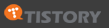DBCP 설정 방법
소개:아파치 DBCP(DataBase Connection Pool)을 통한 Statement 풀링(pooling) 사용 방법을 설명하고자 한다.
DBCP에서 Statement 풀링이 커넥션 별로 유지되고 있기 때문에, 응용서버(cas)에서는 질의를 컴파일 한 정보를 계속 유지하게 된다. 이 후 같은 질의에 대해서는 prepare 과정 없이 execute 단계만 반복함으로써 성능 향상을 가져올 수 있다.
이 문서에서 DBCP 설정 방법을 tomcat 사용 시와 일반 자바클래스 사용 시 두 가지 방법을 설명한다.
2008-10-15 기술컨설팅팀 손승일,CUBRID
적용 대상: CUBRID2008, JDK1.6.0_04 이상
DBCP의 Statement 풀링 기능을 사용하기 위해 브로커 파라미터에 STATEMENT_POOLING ON/OFF가 있다.
Statement 풀링이 사용되기 위해서는 DBCP 설정에서 poolPreparedStatements가 true로 설정되어야 하고, 브로커 설정에서 STATEMENT_POOLING이 ON으로 설정되어야 한다.
Statement 풀링을 사용할 경우는 DBCP와 브로커 둘 다 풀링을 사용하도록 설정되어 있어야 하고, 만약 어느 한 쪽만 설정한 경우는 오히려 성능이 떨어질 수 있다.
CUBRID가 설치되어 있는 경로의 ~/CUBRID/conf/cubrid_broker.conf를 열어 연결에 사용될 브로커 하단에 STATEMENT_POOLING ON을 추가하고 브로커를 재 시작 하면 설정이 적용된다.
…
[%BROKER1]
SERVICE=ON
BROKER_PORT=33000
…
SESSION_TIMEOUT=300
KEEP_CONNECTION= AUTO
STATEMENT_POOLING=ON
DBCP 다운로드
DBCP를 사용하기 위해서는
commons-dbcp-1.2.2.jarhttp://commons.apache.org/downloads/download_dbcp.cgi
commons-pool-1.3.jar http://commons.apache.org/downloads/download_pool.cgi
commons-collections-3.2.1.jar http://commons.apache.org/downloads/download_collections.cgi
에서 각각의 최신 릴리스 바이너리 파일을 다운 받아 압축을 풀면 위 파일들을 얻을 수 있다.
CUBRID JDBC Driver인 cubrid_jdbc.jar 파일은 CUBRID가 설치되어 있는 경로인 ~/CUBRID/jdbc/에서 얻을 수 있다.
Tomcat에서
위 세 파일과 CUBRID JDBC Driver를 CALTALIA_HOMEcommonlib 아래에두고, CALTALIA_HOMEconfserver.xml을 아래와 같이 추가 설정한다.
server.xml의 끝 부분에 존재하는 “</Host>” 위에 아래를 추가한다.
<Context docBase="C:DBTest" path="" reloadable="true">//1
<Resource name="jdbc/CUBRIDDS" auth="Container" type="javax.sql.DataSource"// 2
factory="org.apache.commons.dbcp.BasicDataSourceFactory"
driverClassName="cubrid.jdbc.driver.CUBRIDDriver"// 3
url="jdbc:cubrid:localhost:33000:demodb:::"// 4
username="public" password=""// 5
initialSize="10"
maxActive="10"
maxIdle="10"
maxWait="-1"
poolPreparedStatements="true"/>// 6
</Context>
·1: 루트 디렉토리를 설정하는 부분으로 예제에서는 C:DBTest (Unix/Linus /DBTest) 디렉토리를 생성하고 이곳을 루트 디렉토리로 설정한다. 이곳에 jsp 등 관련 파일이 위치하면 된다.
·2: JNDI name으로 임의로 사용 할 이름을 입력 한다.
·3: JDBC 드라이버 클래스 이름으로 cubrid.jdbc.driver.CUBRIDDriver를 입력하면 된다.
·4: 접속 할 데이터베이스 url로 jdbc:cubrid:IP:PORT:DB이름::: 형식으로 입력한다.
IP : 데이터베이스가 있는 서버 IP
PORT : 큐브리드 브로커의 포트(default : 33000)
DB이름 : 데이터베이스 이름
·5: 데이터베이스에 접속할 아이디.기본적으로 데이터베이스에는 DBA와 PUBLIC 2개의 아이디가 존재한다.ID 파라미터에 아무 것도 입력하지 않고 “”를 입력하면 기본적으로 PUBLIC 아이디로 데이터베이스에 접속한다. 앞에서 사용한 아이디에 암호가 설정되어 있다면 PASSWORD 파라미터를 입력한다.없다면 그냥 “”를 입력한다.
·6: Statement 풀링이 사용되기 위한 설정으로 true로 설정해야 한다.
아래 소스를 CALTALIA_HOMEconfserver.xml의 <Context docBase="C:DBTest" path="" reloadable="true"> 부분에 설정한 루트 디렉토리에 작성한다.
<%@ page contentType="text/html; charset=euc-kr"%>
<%@ page import="java.util.*" %>
<%@ page import="java.sql.*" %>
<%@ page import="javax.sql.*" %>
<%@ page import="javax.naming.*" %><%//1%>
<%
Connection conn = null;
PreparedStatement pstmt = null;
ResultSet rs = null;
try {
// 큐브리드 DB에 Connect하기 위해서 JNDI를 통해 DataSourse를 가져온다.
Context initContext = new InitialContext();//2
DataSource ds = (DataSource) initContext.lookup("java:comp/env/jdbc/CUBRIDDS");//3
conn = ds.getConnection();//4
String sql = "select name from nation";
pstmt = conn.prepareStatement(sql);
rs = pstmt.executeQuery();
while(rs.next()) {
out.println("name ==> " + rs.getString(1));
out.println("<br>");
}
} catch ( SQLException e ) {
System.err.println(e.getMessage());
} catch ( Exception e ) {
System.err.println(e.getMessage());
} finally {
try{
if ( rs != null ) rs.close();
}catch( Exception e ) {}
try{
if ( pstmt != null ) pstmt.close();
}catch( Exception e ) {}
try{
if ( conn != null ) conn.close();
}catch( Exception e ) {}
}
%>
·1: Connection Pool을 이용한 DB Connection은 JNDI를 통해 DataSourse를 가져오고 DataSourse를 통해 DB에 Connection하게 되는데, 이 때 Contex와 DataSource를 사용하기 위해서 javax.naming.*와 javax.sql.*를 import 해준다.
·2: JNDI name으로 임의로 사용 할 이름을 입력 한다.
·3: JNDI를 통해 DataSource를 가져오는데 DataSource ds = (DataSource) initContext.lookup("java:comp/env/jdbc/CUBRIDDS"); 와 같이 server.xml의 Resource name에 설정된 값 앞에 java:comp/env/를 붙여서 사용한다.
·4: DataSource를 통해 DB에 Connection한다.
위 예제 파일명이 dbcp_test.jsp로 가정하고 예제 실행을 위해 웹페이지를 http://localhost:8080/dbcp_test.jsp또는 http://<설치한서버의주소>:8080/dbcp_test.jsp 로 접속하면 결과를 볼 수 있다.
DBCP 사용을 위한 세 파일과 CUBRID JDBC Driver를 classpath에 설정한다.
DBCP 를 생성하고 Connection을 제공하는 역할을 한다.
import java.sql.*;
import org.apache.commons.dbcp.BasicDataSource;// 1
public class ConnectionManager {
private BasicDataSource ds = null;
// DBCP를 생성한다.
private void setupDataSource() {
if (ds == null) {
ds = new BasicDataSource();
String url = "jdbc:cubrid:localhost:33000:demodb:::";
String className = "cubrid.jdbc.driver.CUBRIDDriver";
String userName = "public";
String passWord = "";
ds.setDriverClassName(className);// 2
ds.setUrl(url);// 3
ds.setUsername(userName);// 4
ds.setPassword(passWord);
ds.setMaxActive(10);
ds.setInitialSize(10);
ds.setMinIdle(5);
ds.setMaxWait(5000);
ds.setPoolPreparedStatements(true);// 5
}
}
// BasicDataSource로부터 connection을 얻어온다.
public Connection getConnection() throws SQLException {
setupDataSource();
return ds.getConnection();// 6
}
}
·1: BasicDataSource을 사용하기 위해 org.apache.commons.dbcp.BasicDataSource을 import 시켜준다.
·2: JDBC 드라이버 클래스 이름으로 cubrid.jdbc.driver.CUBRIDDriver를 입력하면 된다.
·3: 접속 할 데이터베이스 url로 jdbc:cubrid:IP:PORT:DB이름::: 형식으로 입력한다.
IP : 데이터베이스가 있는 서버 IP
PORT : 큐브리드 브로커의 포트(default : 33000)
DB이름 : 데이터베이스 이름
·4: 데이터베이스에 접속할 아이디.기본적으로 데이터베이스에는 DBA와 PUBLIC 2개의 아이디가 존재한다.ID 파라미터에 아무 것도 입력하지 않고 “”를 입력하면 기본적으로 PUBLIC 아이디로 데이터베이스에 접속한다. 앞에서 사용한 아이디에 암호가 설정되어 있다면 PASSWORD 파라미터를 입력한다.없다면 그냥 “”를 입력한다.
·5: Statement 풀링이 사용되기 위한 설정으로 true로 설정해야 한다.
·6: BasicDataSource로 부터 connection을 얻어온다.
위 ConnectionManager를 이용하여 connection을 얻어오고 질의를 수행한다.
import java.sql.*;
public class execDBCP{
public static void main(String args[]){
Connection conn = null;
PreparedStatement pstmt=null;
ResultSet rs =null;
String query = "select name from nation";
try {
ConnectionManager cm = new ConnectionManager();
conn = cm.getConnection();//1
pstmt = conn.prepareStatement(query);
rs = pstmt.executeQuery();
while(rs.next()){
System.out.println("result=>"+rs.getString(1));
}
rs.close();
pstmt.close();
} catch (Exception e) {
e.printStackTrace();
}finally {
if(rs != null) try { rs.close(); } catch(Exception e) {}
if(pstmt != null) try { pstmt.close(); } catch(Exception e) {}
if(conn != null) try { conn.close(); } catch(Exception e) {}
}
}
}
·1: ConnectionManager을 생성하고 getConnection을 호출하여 DBCP로 부터 connection을 얻어온다.
이 글은 스프링노트에서 작성되었습니다.
'JSP' 카테고리의 다른 글
| fileDownload.jsp (0) | 2012.05.08 |
|---|---|
| FileDownLoad (0) | 2012.05.08 |
| ERROR&cokie (0) | 2012.05.08 |
| ss (0) | 2012.05.08 |
| 테스트 (0) | 2012.05.08 |